Når du har tildelt et navn til dit klassenetværk, og adgangspunkterne er konfigureret, skal du forbinde dine trådløse klienter med netværket. Hvordan du fuldfører denne proces afhænger af, om du har dockingstationer, der gør det muligt for dig at arbejde med flere håndholdte og trådløse klienter ad gangen.
| • | Hvis du har en dockingstation, skal du tilslutte adaptere til de håndholdte og derefter sætte de håndholdte i en dockingstation, der er tilsluttet din computer. |
| • | Hvis du ikke har en dockingstation, skal du tilslutte de trådløse adaptere til de håndholdte. |

| 1. | Følg vejledningen på skærmen for at forbinde de håndholdte til deres trådløse adaptere og/eller dockingstationerne, og klik derefter på Næste. |
Dialogfeltet Tilføj trådløse klienter til klassens netværks åbner.
Adgangspunktet finder de tilgængelige klienter og lister dem i feltet Tilgængelige klienter. Det kan tage op til seks minutter for adgangspunktet at finde alle tilgængelige klienter. Tjek antallet af tilgængelige klienter for at sikre, at alle klienter er opført.

| 2. | Følg trin a, b, og c på alle TI-Nspire™-håndholdte der ikke er sat i en dockingstation. |
| a) | Tænd alle håndholdte. |
| b) | Fra startskærmen på den håndholdte, vælg Settings > Network. Den håndholdte viser en liste over de tilgængelige netværk, der er i området. |
| c) | Vælg det navn, du har tildelt til dit klassenetværk, og klik på Connect. |
| 3. | På skærmen Tilføj trådløse klienter til klassenetværket skal du vælge de trådløse klienter, du vil tilføje. |
| • | For at tilføje alle tilgængelige klienter klik på Add All. |
| • | For at tilføje bestemte kunder skal du vælge et klient-id ad gangen og derefter klikke på Add. |
Vigtigt: Klienter er ikke en del af klassenetværket, før du fuldfører dette trin for at tilføje dem.
| 4. | Klik på Next for at forbinde de trådløse klienter med klasseværelsesnetværket. |
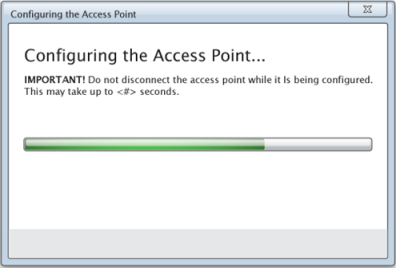
Softwaren forbinder de vedhæftede trådløse klienter med klasseværelsesnetværket. Når processen er færdig, åbnes dialogboksen Setup Complete.
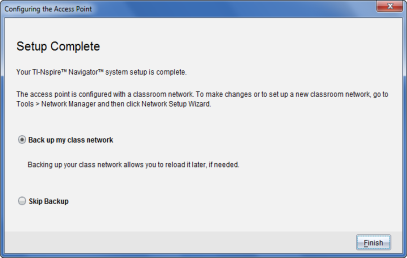
| 5. | Vælg Back up my class network for at gemme en kopi af dit klasseværelses netværkskonfiguration. |
De gemte netværksoplysninger omfatter listen over trådløse klient-ID'er, netværkets navn samt kanalen og landet, som blev valgt på adgangspunktet.
Ved at gemme et netværk kan du genindlæse konfigurationen på et senere tidspunkt ved hjælp af Netværksadministrator. Som standard gemmes filen i mappen Mine Dokumenter/TI‑Nspire/Navigator Network.
For at afslutte uden at gemme en sikkerhedskopi, skal du vælge Skip backup.
| 6. | Klik på Finish for at færdiggøre opsætningen. |
Bemærk: Du kan tilføje flere trådløse adaptere til klassenetværket på et senere tidspunkt ved hjælp af Netværksadministrator.